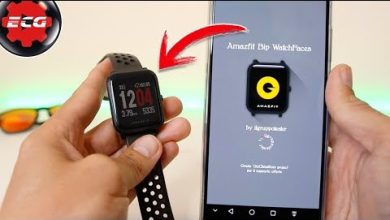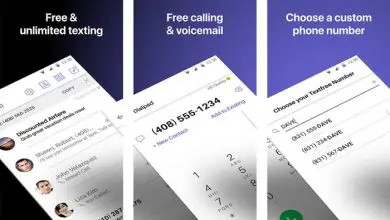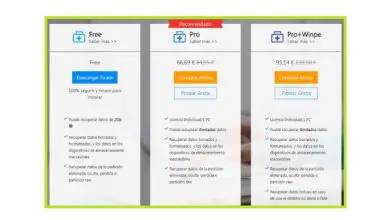Come creare e salvare un modello PowerPoint
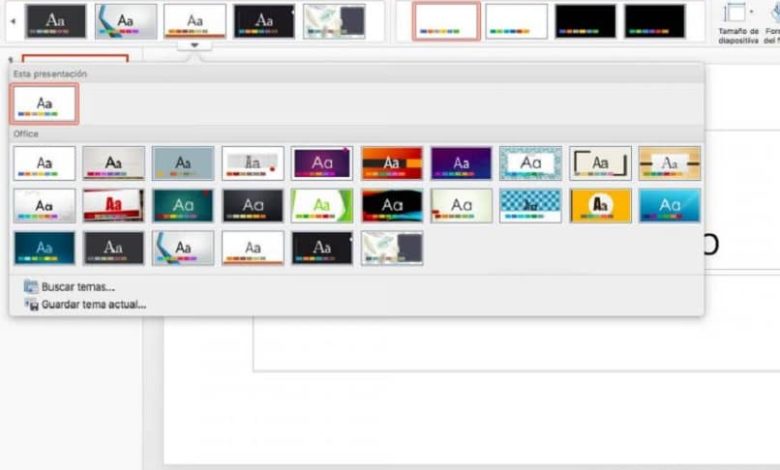
Come creare modelli in Power Point
In linea di massima, per creare un modello devi aprire il Power Point, quindi andare nella scheda vista e selezionare quella che dice diapositiva master , dove troverai tutti i modelli che hai a disposizione per lavorare, modificare e modificare la diapositiva ; in questo modo puoi creare il tuo modello.
Una volta selezionato il modello che desideri, ricorda che tutte le modifiche che apporti al primo influiscono sugli altri.
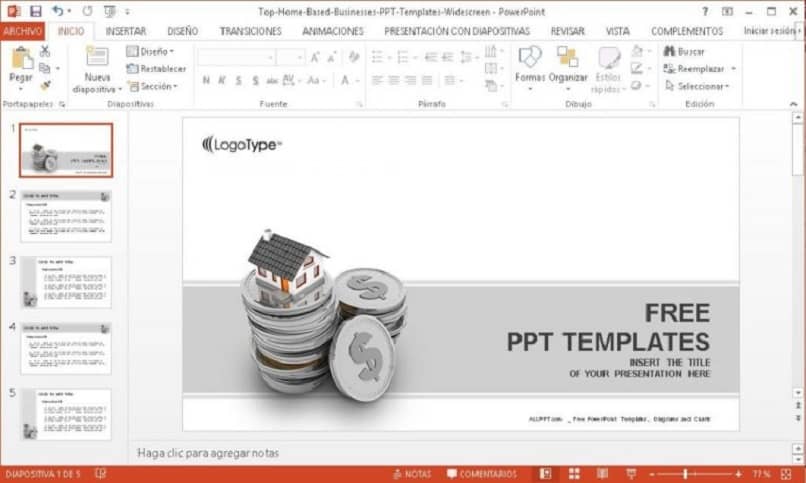
Per cambiare lo sfondo vedi paragrafo background e seleziona style, dove troverai diversi modelli predefiniti; Quando premi il tasto destro del mouse, ti verranno presentate le diverse opzioni, prima i colori solidi, dove quando lo selezioni, apparirà una gamma di colori che preferisci; secondo un gradiente e terzo un’immagine.
Per poter selezionare e inserire l’immagine devi andare su I miei documenti, scegliere l’immagine e inserire ; puoi anche scegliere il tipo di carattere e gli effetti di cui hai bisogno in modo che possano essere visti in tutta la tua diapositiva.
Ora, per renderlo più personalizzato, puoi andare alla scheda inserisci e andare alla sezione modulo di inserimento; dove puoi giocare con una vasta gamma di forme e colori, premendo il tasto destro e premendo invia indietro, in questo modo puoi inserirlo.
Puoi anche stabilire che tutti i titoli e i testi abbiano le loro caratteristiche particolari; se è in grassetto, corsivo o sottolineato, ha un certo colore, o l’allineamento del testo, così come i punti elenco, tutto nel carattere, dimensione, punti elenco e schede colore.
Oltre a ciò, Power Point ti dà la possibilità di cambiare ogni diapositiva individualmente e nel modello finale premendo invio puoi aggiungerne un’altra e aggiungere un testo o un elemento della sezione del modulo.
Ultimi passaggi per salvare il modello in Power Point
Quando hai finito di apportare le modifiche necessarie al modello, vai alla scheda master diapositiva, chiudi le schede e il tuo master è pronto; quindi ogni volta che andrai a fare una nuova diapositiva, avrai il modello che hai creato nella tua lista di schemi , rispettando tutte le misure e le modifiche di ogni foglio della diapositiva.
Per salvarlo, vai alla scheda file nella sezione salva con nome e scegli in quale cartella sul desktop vuoi salvare il tuo pattern; appena prima di salvare, scegli il tipo di documento, denominato modello PowerPoint.
Quando lo selezioni ti porta automaticamente in una cartella predeterminata dal sistema, chiamata documenti ; All’interno di quella cartella vengono salvati tutti i modelli che crei nuovi in Power Point.
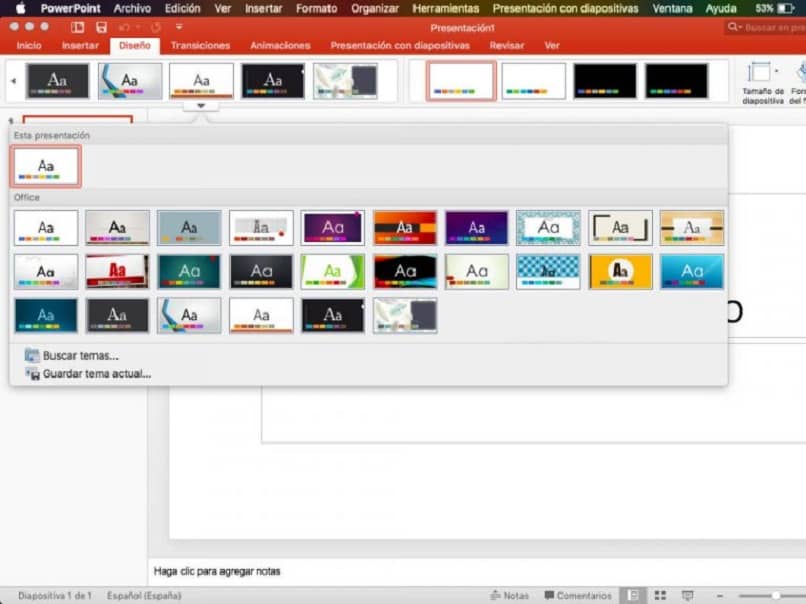
Un altro modo per salvarlo è che, quando finisci tutte le modifiche che corrispondono alla diapositiva, vai alla scheda di progettazione e alla fine del titolo, in basso a destra, vedrai una freccia, quando la selezioni, premi su salvare il tema corrente.
In questo modo puoi anche salvare il tuo design e quando vuoi fare una nuova presentazione, devi solo andare in questa scheda e selezionarla.
In questo modo facile, veloce e semplice, puoi creare e salvare modelli in Power Point; Speriamo che ti sia stato molto utile, in quanto è uno strumento molto utile e necessario quando crei presentazioni come un professionista, puoi anche lasciarci i tuoi commenti o suggerimenti in fondo all’articolo.